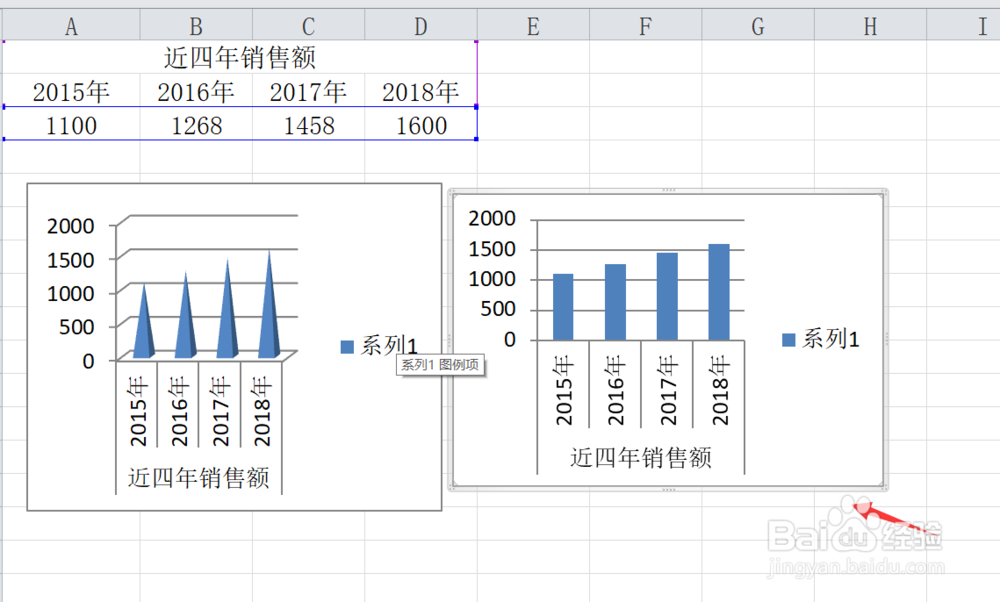1、首先我们打开Excel软件,新建一个空白表格。为了方便向大家演示,我们首先在空白表格中输入一部分内容,如下图所示。
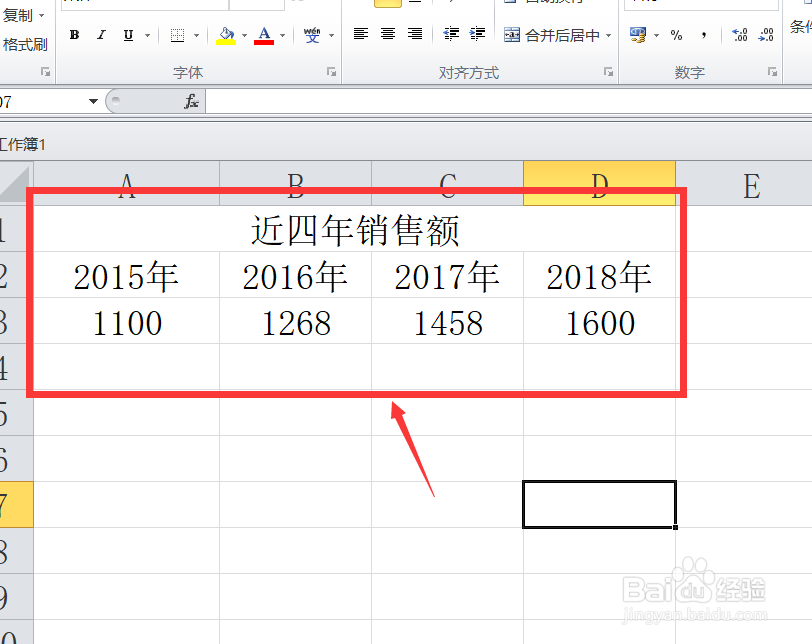
3、第一个二维柱形图,2维柱形图只是通过二维来为大家展示我们选中所有数据。点击上方的插入,插入二维柱形图,可以看到二维柱形图的效果如下图所示。
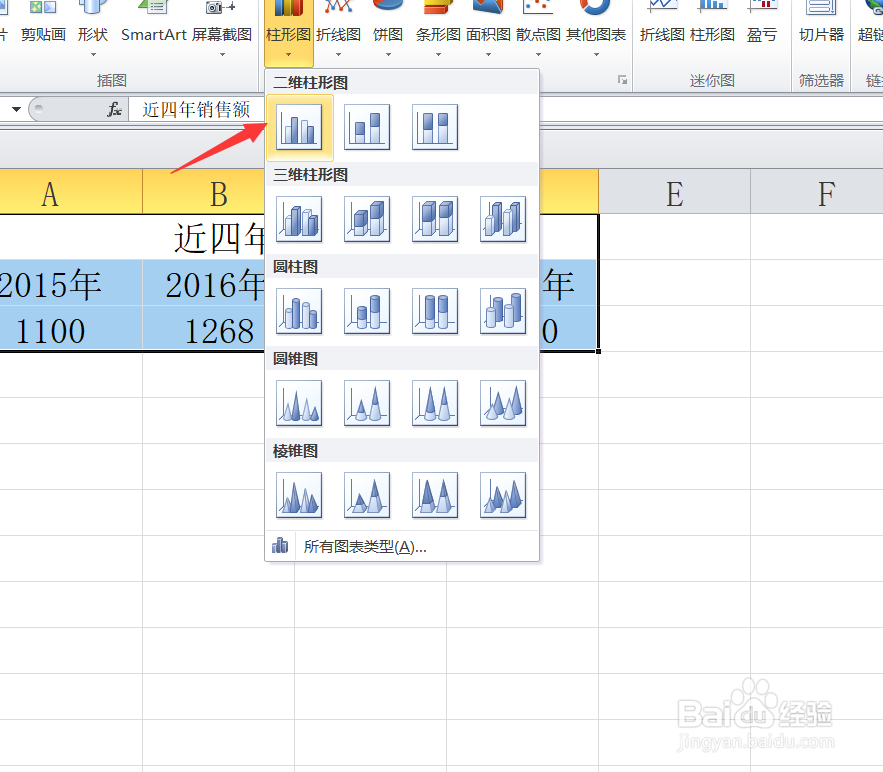
4、第二个三维图形图,3维柱形图主要是通过立体的形式来为大家展示数据的分组。我们点击上方的插入,插入三维柱形图即可,如下图所示。
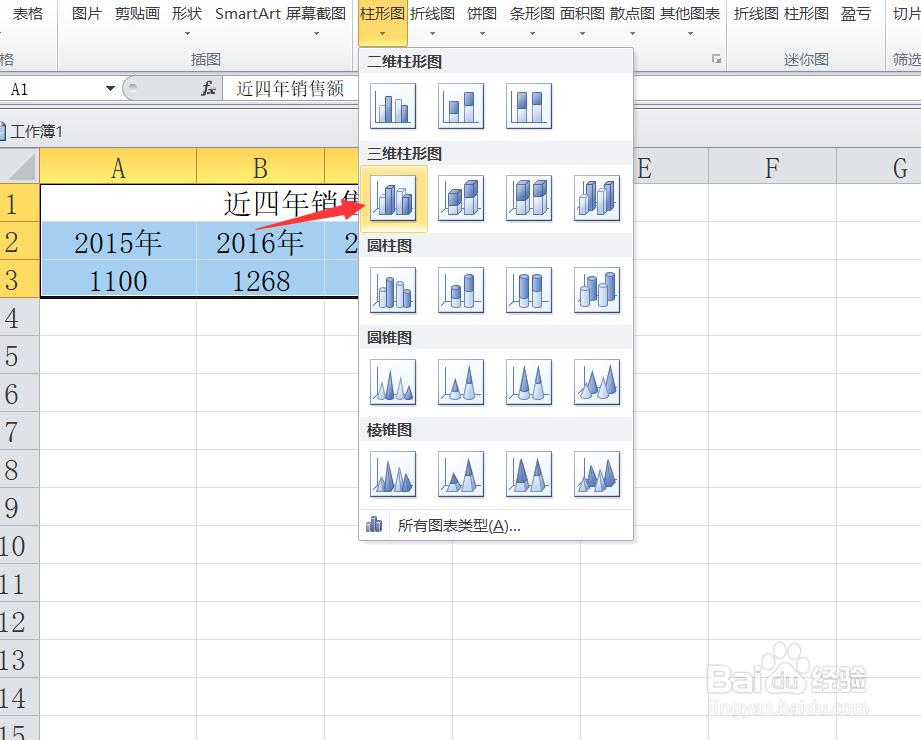
5、第三个圆柱图,圆柱图也属于3维立体图形,通过圆柱的面积大小来展示数据的大小。我们选中我们输的数据,点击上方的插入,然后选择插入圆柱图即可,如下图所示。
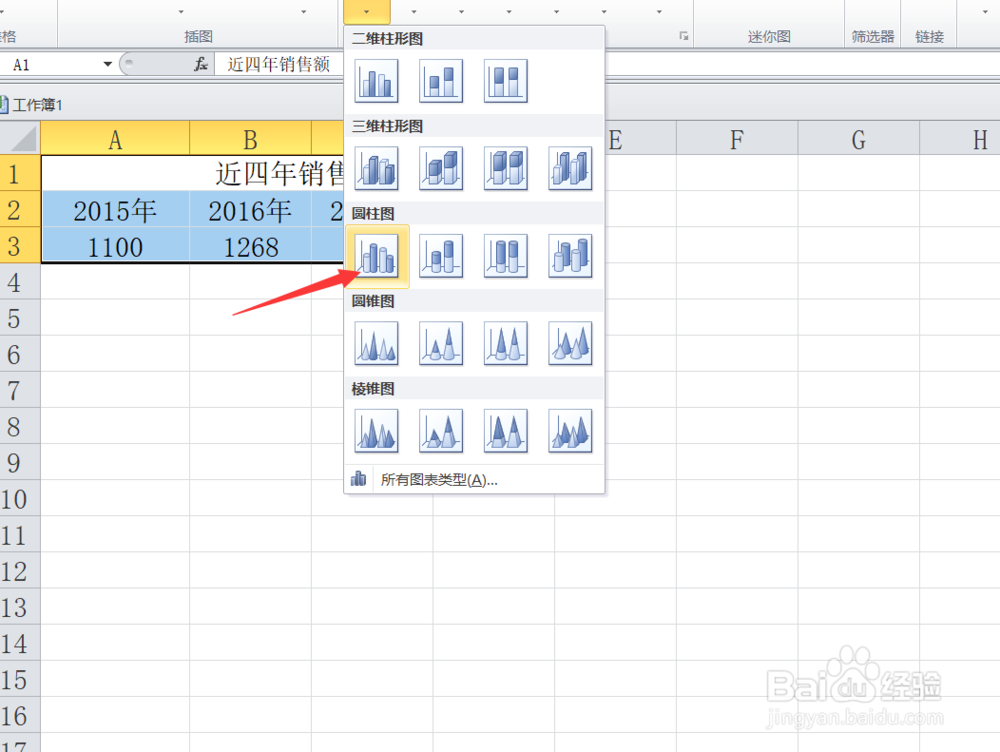
6、第四个为大家讲解圆锥图。圆锥图也是立体图形,通过圆锥的大小来表示数据的大小。我们点击上方的插入柱形图,选择圆锥图即可,如下图所示。
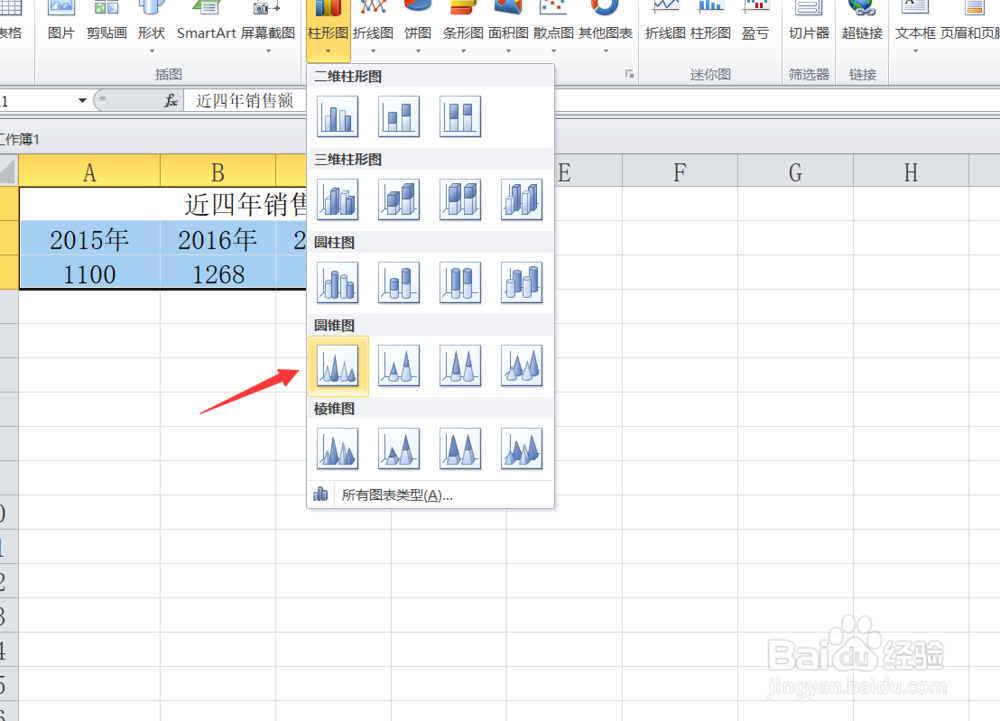
7、最后,为大家讲解棱锥图,棱锥图不同于圆锥图的是底面为矩形。我们点击选中的数据,然后点击上方的插入-柱形图,选择棱锥图即可,如下图所示。
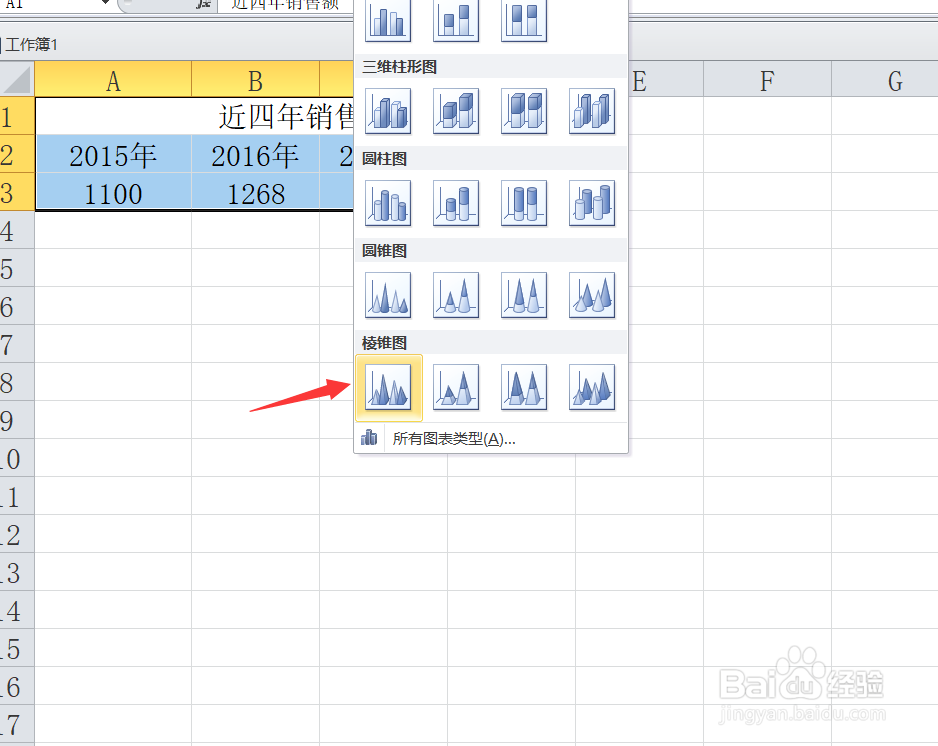
8、好了,今天的Excel如何插入柱形图教程就为大家介绍到这里,希望大家可以活用Excel中的图形。